Содержание
Загрузить обновление программного обеспечения iOS 10.3.3 для iPhone и iPad
Теперь вы можете загрузить обновление программного обеспечения iOS 10.3.3 для iPhone, iPad и iPod touch. Вот как, вместе с прямыми ссылками IPSW.
Поскольку бета-версия iOS 11 уже доступна для загрузки разработчиками, все внимание в настоящее время сосредоточено на грядущем программном обеспечении Apple для iPhone и iPad. Однако текущий публичный выпуск Apple, iOS 10, также не завершил свой жизненный цикл. До того, как Apple полностью перестанет его поддерживать, еще далеко. А сегодня Apple выпустила iOS 10.3.3 для всех совместимых устройств iPhone, iPad и iPod touch по всему миру. Как и предварительная версия iOS 10.3.2, это небольшое обновление. Но, тем не менее, это не значит, что вы должны пропустить его, так как в нем есть некоторые важные изменения. Вот журнал изменений для этого обновления.
Итак, кроме обычных исправлений ошибок, улучшений производительности и исправлений безопасности, здесь нет ничего нового. Но рекомендуется сразу же обновить устройство для обеспечения максимальной стабильности. Для этого просто подключитесь к сети Wi-Fi и перейдите в «Настройки » > «Основные» > «Обновление программного обеспечения ». Оказавшись здесь, новое обновление сразу же появится для загрузки. Нажмите на кнопку «Загрузить и установить », и все пойдет само собой. Просто убедитесь, что на вашем устройстве осталось 50% или более заряда батареи, иначе ничего не продвинется вперед.
Но рекомендуется сразу же обновить устройство для обеспечения максимальной стабильности. Для этого просто подключитесь к сети Wi-Fi и перейдите в «Настройки » > «Основные» > «Обновление программного обеспечения ». Оказавшись здесь, новое обновление сразу же появится для загрузки. Нажмите на кнопку «Загрузить и установить », и все пойдет само собой. Просто убедитесь, что на вашем устройстве осталось 50% или более заряда батареи, иначе ничего не продвинется вперед.
- Как загружать обновления iOS по беспроводной сети (OTA) или с помощью iTunes
При желании вы также можете выполнить чистую установку iOS 10.3.3. Просто скачайте файл IPSW по ссылке ниже и восстановите его с помощью iTunes. Прежде чем сделать это, убедитесь, что вы сделали резервную копию всего в iCloud или iTunes.
Айфон
- iPhone 7 (iPhone9,1)
- iPhone 7 Plus (iPhone9,2)
- iPhone 7 (iPhone9,3)
- iPhone 7 Plus (iPhone9,4)
- iPhone SE
- iPhone 6s
- iPhone 6s Plus
- Айфон 6
- iPhone 6 Plus
- iPhone 5s (CDMA)
- iPhone 5s (GSM)
- iPhone 5 (CDMA)
- iPhone 5 (GSM)
- iPhone 5c (CDMA)
- iPhone 5c (GSM)
iPad
- iPad 9,7 дюйма 2017 г.
 (Wi-Fi)
(Wi-Fi) - iPad 9,7 дюйма 2017 г. (сотовая связь)
- iPad Pro 12,9 дюйма, 2017 г. (Wi-Fi)
- iPad Pro 12,9 дюйма, 2017 г. (сотовая связь)
- iPad Pro 10,5 дюйма (Wi-Fi)
- iPad Pro 10,5 дюйма (сотовая связь)
- iPad Pro 12,9 дюйма (Wi-Fi)
- iPad Pro 12,9 дюйма (сотовая связь)
- iPad Pro 9,7 дюйма (Wi-Fi)
- iPad Pro 9,7 дюйма (сотовая связь)
- iPad Air 2 (Wi-Fi 6-го поколения)
- iPad Air 2 (сотовая связь 6-го поколения)
- iPad Air (WiFi 5-го поколения + сотовая связь)
- iPad Air (Wi-Fi 5-го поколения)
- iPad Air (CDMA 5-го поколения)
- iPad (CDMA 4-го поколения)
- iPad (GSM 4-го поколения)
- iPad (Wi-Fi 4-го поколения)
- iPad mini 2 (Wi-Fi + сотовая связь)
- iPad mini 2 (Wi-Fi)
- iPad mini 2 (CDMA)
- iPad mini 3 (Китай)
- iPad mini 3 (Wi-Fi)
- iPad mini 3 (сотовый)
- iPad mini 4 (Wi-Fi)
- iPad mini 4 (сотовый)
iPod touch 6
- iPod touch (6-го поколения)
Как подготовить iPhone или iPad к работе с iOS 10
iOS 10 выходит для публики 13 сентября, и с учетом этого у вас есть менее двух дней, чтобы подготовить свои устройства, прежде чем вы сможете загрузить последнюю и лучшую версию прошивки iOS от Apple.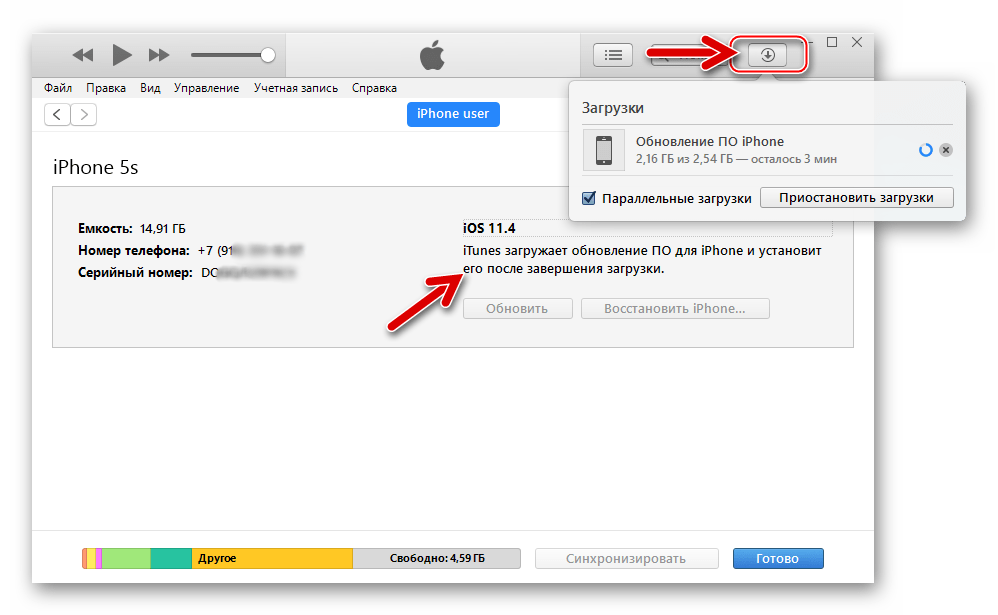
В этом материале мы поговорим о том, как правильно подготовить свои устройства к установке iOS 10, чтобы установка прошла максимально гладко.
Очевидно, что если у вас есть джейлбрейк и вы намерены оставаться взломанным, то вам, вероятно, следует просто проигнорировать этот пост, потому что обновление до iOS 10 будет стоить вам джейлбрейка.
С другой стороны, если вы не взломали джейлбрейк и не собираетесь делать это в ближайшем будущем, вам, вероятно, следует подумать о том, чтобы выполнить шаги, о которых мы собираемся поговорить.
1. Убедитесь, что у вас есть совместимое устройство
iOS 10 добавляет массу новых функций в мобильную операционную систему Apple, но вы сможете использовать их, только если сможете установить их на свое устройство.
Как всегда, Apple ограничивает количество устройств, на которые можно установить iOS 10, из соображений производительности или удобства использования. Прежде чем использовать свое время для загрузки обновления программного обеспечения от Apple, убедитесь, что у вас есть совместимое устройство.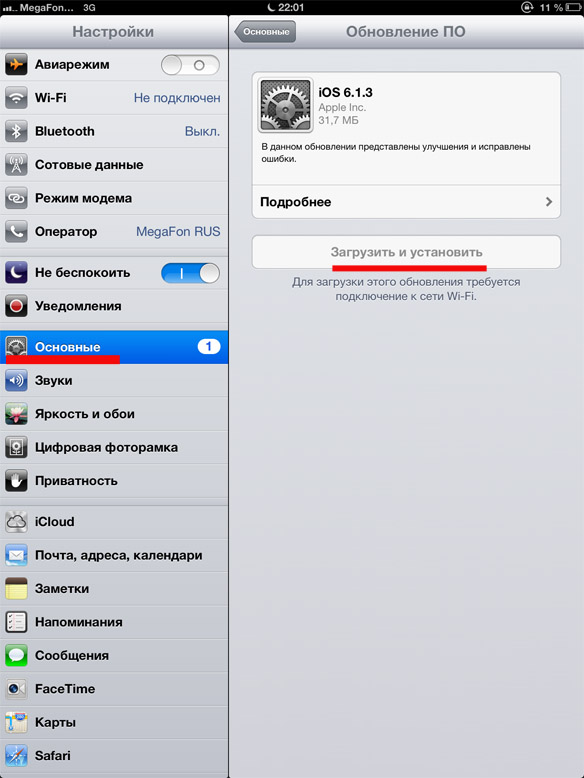
К ним относятся:
- iPhone 7
- iPhone 7 Plus
- iPhone 6s
- iPhone 6s Plus
- Айфон 6
- iPhone 6 Plus
- iPhone SE
- айфон 5s
- айфон 5с
- Айфон 5
- iPad Pro 12,9 дюйма
- iPad Pro 9,7 дюйма
- iPad Air 2
- iPad Air
- iPad 4-го поколения
- iPad mini 4
- iPad mini 3
- iPad mini 2
- iPod touch 6-го поколения
Если у вас нет ни одного из вышеперечисленных устройств, то вы не сможете установить iOS 10 (извините!).
2. Создайте резервную копию устройства
Обычно обновления программного обеспечения проходят довольно гладко, когда вы загружаете их с сайта Apple и пытаетесь установить, но иногда из-за ошибок при загрузке или сбоев в процессе установки вам может потребоваться восстановление в iTunes и потерять все ваши данные.
Перед всеми основными обновлениями необходимо создать резервную копию устройства через iTunes или iCloud. Выполнение этого через iTunes может быть быстрее, если у вас более медленное подключение к Интернету.
Выполнение этого через iTunes может быть быстрее, если у вас более медленное подключение к Интернету.
С другой стороны, если у вас нет компьютера для этого, вы можете использовать iCloud для резервного копирования своих данных, и если что-то пойдет не так, вы можете просто восстановить данные из этой резервной копии и перенести все свои личные данные. данные и настройки обратно на ваше устройство.
3. Знайте свои данные для входа в Apple ID
Эй, бывает. Люди постоянно забывают свои данные для входа .
С Touch ID, делающим покупки в App Store очень быстрыми и легкими, вы, вероятно, больше не будете вводить свой пароль Apple ID, и он, возможно, вылетел из головы с тех пор, как вы в последний раз использовали его.
Рекомендуется убедиться, что вы знаете свои учетные данные для входа в Apple ID, поскольку они понадобятся вам для настройки и активации вашего iPhone, iPod touch или iPad после установки iOS 10.
Если вы не знаете это, вы потратите дополнительное время на отправку электронного письма для восстановления пароля самому себе, чтобы выполнить шаги по восстановлению забытого пароля для входа в свою учетную запись, так что сделайте себе одолжение и избавьте себя от разочарования. Убедитесь, что вы знаете свои данные заранее.
Убедитесь, что вы знаете свои данные заранее.
4. Войдите в зону действия сети Wi-Fi.
Если вы хотите загрузить iOS 10, вам потребуется подключение к Wi-Fi, поскольку, к сожалению, устройства Apple iOS не позволяют загружать OTA через сотовую связь. Вы даже не можете загрузить iOS 10 на свой Mac без подключения к Wi-Fi.
Не все будут находиться в зоне действия сети Wi-Fi, когда выйдет iOS 10. Некоторые люди могут быть на работе, в походе или, возможно, просто там, где общедоступных сетей Wi-Fi не существует.
Планируйте заранее, чтобы убедиться, что вы будете в зоне действия сети Wi-Fi, чтобы вы могли загрузить iOS 10 в день запуска.
5. Будьте готовы к задержкам
Можете поспорить, что все будут хлопать серверами загрузки Apple в одно и то же время. Как только объявление о выпуске iOS 10 станет достоянием общественности, все будут увлечены последними и самыми лучшими и бросятся загружать обновление.
Поскольку серверы могут одновременно обрабатывать ограниченную полосу пропускания, вы можете ожидать задержки, ошибки загрузки или даже медленную загрузку.
 (Wi-Fi)
(Wi-Fi)